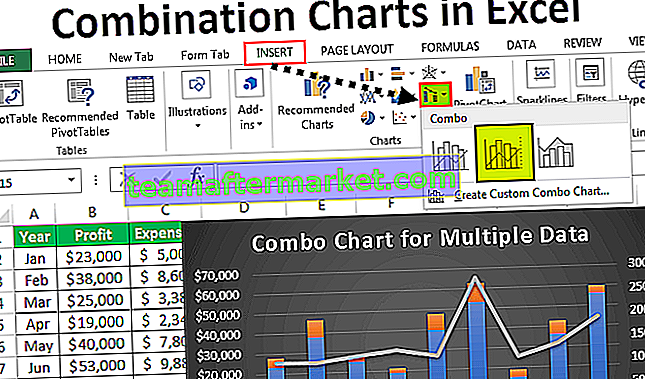Was sind die Gitternetzlinien in Excel?
Gitternetzlinien sind kleine Linien, die aus Punkten bestehen, um Zellen in einem Arbeitsblatt voneinander zu trennen. Die Gitterlinien sind nur wenig unsichtbar. Sie sind auf der Registerkarte Seitenlayout verfügbar. Außerdem muss ein Kontrollkästchen aktiviert sein, um die Gitterlinien zu aktivieren und zum Deaktivieren zu deaktivieren Gitterlinien.
Erklärt
Es hilft Ihnen, die Grenze für jede Zelle zu definieren, um die Daten entsprechend zu trennen. Mit Gridline können Sie die Daten kategorisieren und so organisieren, dass Sie die Daten klar sehen und entsprechend trennen können.
- Gitterlinien sind hellgraue Linien, die die Zellen, Linien und Spalten in einer Tabelle trennen. Diese werden normalerweise in der Computerprogrammierung zum Verfolgen / Aufbewahren von Aufzeichnungen oder Informationen verwendet. Microsoft Excel und Google Spreadsheet sind zwei der bemerkenswertesten Anwendungen, die Gridlines nutzen.
- In Microsoft Excel werden hauptsächlich Gitterlinien verwendet, um die Daten in einer Zelle zu trennen, da Excel viele Daten enthält und einige vertikale und horizontale Linien benötigt, mit denen Sie die Daten organisieren und kategorisieren können. Mithilfe von Gitterlinien können Sie die Tabelle Ihrer Daten nach Bedarf erstellen.
# 1 Wie füge ich Gitterlinien in ein Excel-Arbeitsblatt ein?
Sie können diese Gridlines Excel-Vorlage hier herunterladen - Gridlines Excel-Vorlage- Schritt 1: Wechseln Sie in der Excel-Symbolleiste zur Registerkarte Ansicht.

- Schritt 2: Aktivieren Sie das Kontrollkästchen Gitterlinie, um die Gitterlinien in der Excel-Tabelle anzuzeigen.

- Schritt 3: Sobald Sie das Kontrollkästchen aktiviert haben, können Sie die Gitterlinien in der Arbeitsmappe wie unten gezeigt sehen.

# 2 Wie entferne ich Gitterlinien aus dem gesamten Arbeitsblatt?
- Schritt 1: Wählen Sie die erforderlichen Daten oder die gesamte Arbeitsmappe aus, oder verwenden Sie die Verknüpfung in Excel Strg + A, um das gesamte Arbeitsblatt auszuwählen. Gehen Sie dann zur Registerkarte Ansicht in der Excel-Symbolleiste. Deaktivieren Sie dann das Kontrollkästchen Gitterlinie, um die Gitterlinien aus dem Blatt zu entfernen:

- Schritt 2: Sobald Sie das Kontrollkästchen deaktiviert haben, werden automatisch alle Gitterlinien aus der Tabelle ausgeblendet.

# 3 Wie verstecke ich Gitterlinien vor der spezifischen oder bestimmten Zelle?
- Schritt 1: Wählen Sie den Zellenbereich aus, aus dem Sie die Excel-Gitterlinien entfernen möchten.

- Schritt 2: Klicken Sie mit der rechten Maustaste auf den Bereich, den Sie ausgewählt haben, und wählen Sie im Formatmenü, das im Dialogfeld angezeigt wird, die Option Zellen formatieren aus.

- Schritt 3: Wechseln Sie zur Registerkarte Rand unter der Registerkarte Formatzelle.

- Schritt 4: Wählen Sie die weiße Farbe aus und drücken Sie die Schaltflächen Kontur und Innen unter der Option Voreinstellungen, die unter der Registerkarte Rand angezeigt wird. Drücke OK.

- Schritt 5: Nachdem Sie auf OK geklickt haben, wird die Gitterlinie aus dem von Ihnen ausgewählten Bereich ausgeblendet.

# 4 Wie drucke ich eine Excel-Tabelle mit Gitternetzlinien?
- Schritt 1: Wechseln Sie zur Registerkarte Seitenlayout in der Excel-Symbolleiste, um die Option für die Gitterlinie anzuzeigen.

- Schritt 2: Aktivieren Sie in der Gruppe Blattoptionen auf der rechten Seite innerhalb der Option Gitternetzlinien das Kontrollkästchen Excel drucken.

- Schritt 3: Sobald Sie diese Option aktiviert haben, können Sie beim Drucken des Arbeitsblatts die Gitterlinien sehen. Sie können sich den unten angegebenen Screenshot ansehen

Leistungen
- Gitterlinien können nach Wahl der Farbe, Dicke und sogar des Musters angepasst werden.
- Die Option einer Gitterlinie in der Symbolleiste ausblenden oder aktivieren.
- Diese Option erfordert keine zusätzlichen Einstellungen.
- Mit einem Klick können Sie die Excel-Gitterlinien ein- und ausblenden.
- Es ist sehr praktisch, die Gitterlinie anzuzeigen, da Sie die Daten besser organisieren können.
Nachteile
- Während des Ausdrucks einer Excel-Tabelle können keine Gitterlinien gedruckt werden.
- Gitterlinien sind zu hell.
- Menschen, die blind blind sind, können die Farbe nicht sehen und identifizieren.
- Gitterlinien können nicht angepasst werden.
Dinge, an die man sich erinnern sollte
- Wenn Sie möchten, dass Excel Gitterlinien in zwei oder mehr Blättern ein- / ausblendet, halten Sie die Strg-Taste gedrückt und klicken Sie auf die Blattregisterkarten (die erforderlich sind) am Ende des Excel-Fensters. Jetzt können Sie sehen, dass bestimmte Änderungen auf alle ausgewählten Tabellen angewendet werden.
- Wenn Sie die Gitterlinien in der gesamten Tabelle ausblenden oder anzeigen möchten, deaktivieren Sie einfach die Option Gitterlinien zum Ausblenden der Linien und aktivieren Sie das Kontrollkästchen, um die Linien anzuzeigen.
- Entfernen Sie die Gitterlinien, sobald Ihre Arbeit beendet ist, da Sie manchmal verwirrt waren, während Sie die Gitterlinien ausblenden.
- Wenn Sie die Excel-Arbeitsmappe drucken möchten, stellen Sie sicher, dass Sie Rahmen verwenden, damit sie gedruckt werden kann.
- Sie können auch die Tastenkombination auf der Tastatur verwenden und ALT + W + VG drücken, um die Gitterlinien ein- oder auszublenden.
- Sie können die Gitterlinien auch entfernen / ausblenden, indem Sie den Zellen / dem ausgewählten Bereich im Arbeitsblatt eine Hintergrundfarbe „keine Füllung“ zuweisen.